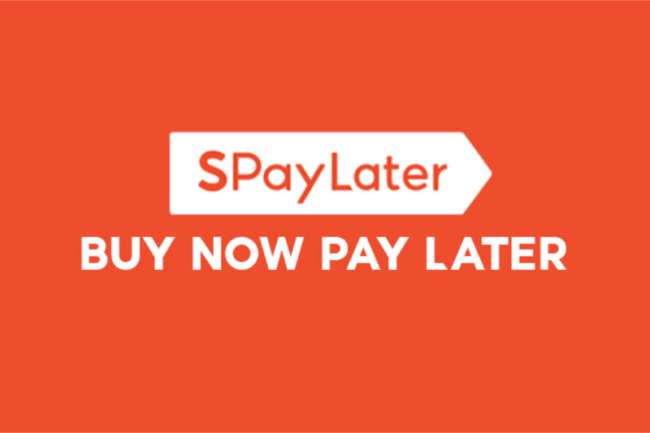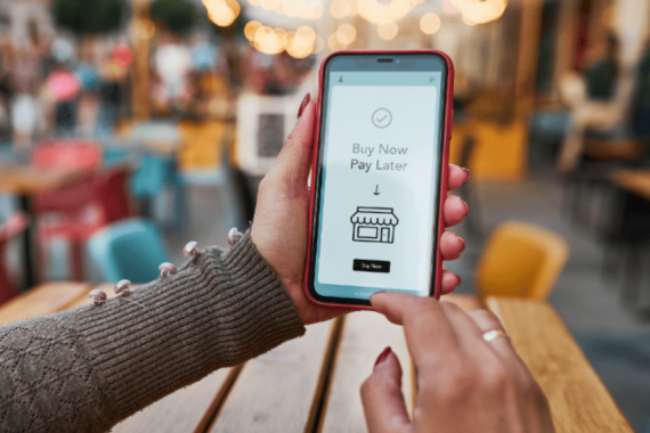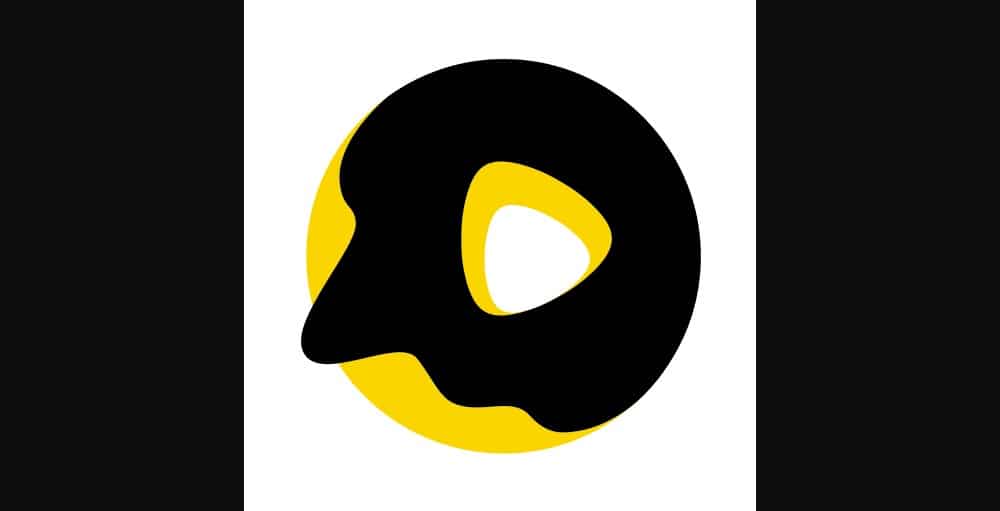WhatsApp menjadi aplikasi yang dibutuhkan untuk menunjang aktivitas komunikasi. Namun beberapa kondisi membuat pengguna ingin menerapkan cara menonaktifkan WA di iPhone. Misalnya ketika cuti, tidak ingin diganggu, dan lainnya.
Ketika di nonaktifkan, WhatsApp tidak akan mengirimkan notifikasi kepada pengguna sehingga bisa beristirahat sejenak menikmati waktu. Terdapat berbagai cara yang bisa dilakukan untuk menonaktifkan WA, mulai dari mematikan koneksi hingga membuat akun terlihat seperti offline.
Tutorial Cara Menonaktifkan WA di iPhone Mudah dan Cepat
Untuk menonaktifkan WA, bisa dilakukan melalui beberapa cara. Hal tersebut bisa mendukung pengguna sehingga terbebas sejenak dari gangguan notifikasi pesan saat sedang berlibur atau cuti.
Aktivitas yang cukup padat membuat seseorang perlu meluangkan waktu sejenak untuk beristirahat dan tidak berkomunikasi dengan dunia luar agar bisa mengembalikan energi. Bagaimana caranya, simak uraiannya berikut ini.
1. Aktifkan Mode Jangan Ganggu
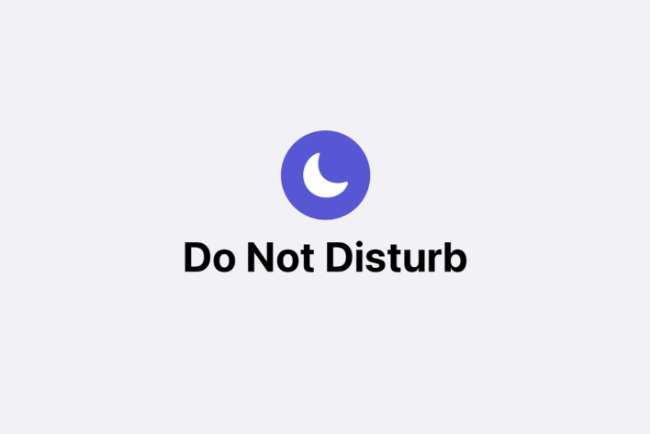
Ketika sejenak ingin menikmati waktu tenang, kamu mungkin menanyakan tentang bagaimana cara menonaktifkan WA di iPhone. Seperti yang diketahui, WhatsApp saat ini sudah menjadi aplikasi chat yang digunakan sehari-hari.
Dalam satu hari, tentu akan banyak sekali notifikasi pesan yang masuk. Namun ada waktu dimana mungkin kamu ingin bebas dari gangguan notifikasi tersebut.
Caranya cukup mudah, yaitu dengan mengaktifkan mode Do Not Disturb. Apabila fitur ini diaktifkan, maka notifikasi menjadi hening. Sistem kerjanya fleksibel sehingga bisa diatur dengan mudah. Berikut caranya.
- Akses pilihan opsi Settings pada iPhone.
- Akan muncul beberapa pilihan opsi. Temukan bagian Focus.
- Kemudian tekan bagian mode Jangan Ganggu.
- Secara instan, iPhone akan senyap dari notifikasi.
2. Matikan Koneksi Internet

Cara menonaktifkan WA di iPhone paling cepat adalah dengan mematikan koneksi internet secara keseluruhan. Jika menerapkan cara ini, kamu tidak hanya membuat akun WhatsApp menjadi offline saja. Namun juga semua akses ke internet tidak bisa dilakukan.
Cara ini bisa dipilih ketika kamu ingin rehat dari kehidupan online sejenak. Pemblokiran dilakukan secara keseluruhan sehingga semua aplikasi yang membutuhkan koneksi internet tidak dapat diakses. Simak caranya sebagai berikut.
- Gulir halaman layar depan untuk dapat mengakses menu Pengaturan secara cepat.
- Tekan opsi WiFi yang bergambar garis lengkung tiga.
- Matikan opsi tersebut hingga berubah menjadi gelap.
- Periksa juga bagian Celuler yang memiliki icon seperti pemancar.
- Matikan juga bagian tersebut dengan menekan opsi sehingga warnanya berubah.
- Apabila opsi WiFi dan celuler sudah dimatikan, iPhone akan menjadi offline dan tidak bisa menerima notifikasi dari semua aplikasi.
3. Log Out Sementara
Alternatif cara mematikan aplikasi WhatsApp di iPhone adalah dengan logout secara sementara. Dengan keluar dari akun semetara, komunikasi otomatis akan mati. Artinya kamu tidak bisa menerima maupun mengirimkan pesan melalui WhatsApp.
Ini merupakan cara terbaik yang bisa dilakukan agar sepenuhnya dapat bebas dari gangguan pesan masuk. Meskipun kamu log out akun WA, tidak perlu merasa khawatir karena nantinya pesan akan masuk jika telah aktif kembali. Beginilah cara keluar dari akun WhatsApp.
- Silahkan masuk ke menu Settings iPhone.
- Pilih pengaturan General pada daftar yang muncul.
- Pilih daftar opsi Manage Storage atau iPhone Storage.
- List aplikasi yang terpasang pada perangkat dan jumlah penggunaan data pada setiap aplikasi dapat langsung terlihat.
- Pilih dan klik aplikasi WhatsApp.
- Akan muncul dua opsi, pilih Keluarkan App untuk menghapus data dan logout akun WhatsApp sementara.
- Sedangkan opsi hapus app untuk menghapus aplikasi secara permanen. Agar bisa mendapatkannya kembali, harus instalasi ulang.
4. Batasi Penggunaan Data Seluler
Cara menonaktifkan WA di iPhone adalah dengan membatasi penggunaan data seluler. Kamu bisa menerapkan aturan untuk sementara memblokir data seluler ke aplikasi WhatsApp.
Dengan begitu selama pengaturan tidak diubah kembali, kamu tidak akan menerima notifikasi WhatsApp karena akun berada dalam status offline.
Pemblokiran data seluler bisa dilakukan secara lokal hanya untuk WhatsApp sehingga kamu bisa tetap mengakses aplikasi lainnya. Simak tutorialnya berikut ini.
- Gulir layar untuk masuk ke bagian menu iPhone. Pilih opsi Settings untuk masuk ke bagian pengaturan perangkat.
- Tekan opsi Seluler untuk dapat membatasi penggunaan internet pada aplikasi tertentu.
- Pilih aplikasi WhatsApp pada list aplikasi.
- Tap Toggle agar berubah menjadi gelap yang artinya offline.
- Jika ingin online kembali, silahkan tap toggle hingga berwarna hijau.
- Selesai.
5. Aktifkan Mode Pesawat
Aplikasi sosial media seperti Twitter, Facebook, atau Instagram bisa di logout kapan saja dengan mudah. Namun berbeda dengan WhatsApp yang membutuhkan cara khusus untuk dapat di logout.
Daripada harus repot logout, terdapat cara yang lebih simpel untuk mematikan notifikasi tanpa harus keluar dari akun WhatsApp secara praktis. Diantaranya adalah dengan mengaktifkan mode pesawat.
Apabila melakukan langkah ini, secara otomatis koneksi internet iPhone terhenti. Hanya bisa mengakses fitur yang berjalan secara offline saja. Berikut panduan mengaktifkannya.
- Gunakan jari untuk membuka Pintasan. Caranya adalah menggulir layar dari bawah ke bagian atas.
- Pusat Kontrol akan muncul jika cara tersebut dilakukan dengan benar.
- Pilih bagian Mode Pesawat yang biasanya berada di sebelah kiri atas dengan gambar pesawat.
- Tekan icon terkait hingga berubah warna dan menyala. Untuk mematikannya, bisa langsung memilih opsi yang sama hingga opsi berubah gelap.
6. Lakukan Pengaturan Notifikasi
Apabila sedang tidak ingin diganggu dengan berbagai notifikasi, cobalah untuk melakukan pengaturan melalui menu yang tersedia pada perangkat. Izin notifikasi dapat dimatikan melalui menu pengaturan untuk mencegah munculnya pemberitahuan dari WhatsApp.
Cara ini tidak hanya berlaku untuk WhatsApp saja. Namun apabila ingin menonaktifkan izin notifikasi untuk aplikasi lainnya, bisa dilakukan melalui langkah yang sama. Seperti apa cara menonaktifkan aplikasi WA di iPhone lewat menu pengaturan, berikut informasinya.
- Akses menu Pengaturan dengan icon gear yang tersedia pada perangkat.
- Pada daftar aplikasi, silahkan pilih WhatsApp.
- Pilih opsi Notification pada list menu yang tersedia.
- Perhatikan bagian Allow Notification.
- Ubah Toggle menjadi warna abu-abu untuk mematikan. Jika ingin mengaktifkannya kembali silahkan ubah kembali menjadi warna hijau.
- Notifikasi WhatsApp tidak akan muncul.
7. Uninstall Aplikasi
Jika benar-benar ingin bebas dari gangguan, kamu bisa uninstall aplikasi secara sementara. Namun terdapat beberapa hal yang perlu dipahami sebelum memutuskan untuk menghapus aplikasi. Jika aplikasi dihapus, otomatis data yang tersimpan akan sepenuhnya hilang.
Untuk itu kamu perlu melakukan backup data terlebih dahulu apabila sudah memutuskan uninstall aplikasi. Cara ini bisa jadi pilihan apabila kamu ingin rehat untuk waktu yang bisa dikatakan cukup lama.
Jika hanya sebentar, cara efektif lainnya bisa lebih nyaman untuk digunakan. Agar bisa kembali menggunakan akun WhatsApp, kamu perlu mengunduh ulang aplikasi dan login. Beginilah tata caranya.
- Pilih Aplikasi yang ingin dihapus.
- Tekan WhatsApp hingga muncul beberapa pilihan opsi.
- Pilih bagian menu Delete App untuk menghapusnya.
- Tekan tombol Delete pada layar pop yang muncul. Tunggu proses uninstall sampai selesai dilakukan.
- Aplikasi WhatsApp terhapus dari iPhone.
Cara menonaktifkan WA di iPhone dapat diterapkan untuk sejenak terbebas dari gangguan notifikasi. Metode pilihannya beragam sehingga dapat disesuaikan dengan kebutuhan pengguna. Pilihlah cara yang dianggap paling efektif agar tidak sulit ketika ingin menggunakannya kembali.
Baca Juga: